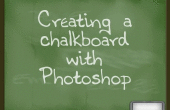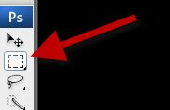Polaroid film is duur en steeds moeilijker te vinden. Echter, Polaroid foto's hebben een artistieke allure dat eenvoudige digitale prints kunnen ontbreken, en ze zien er cool opknoping uit de koelkast of als featured items in collages. Met een paar kliks en sleept van een muis, hoewel, kan een digitale afbeelding hebben die handtekening Polaroid-stijl.
Wat die u nodig hebt
- Digitale foto's op uw computer
- Adobe Photoshop
Open Photoshop op uw computer. Klik op "Bestand"-> "New" om een nieuw document te openen. Selecteer "Inches" in het drop-down menu naast Opties "Breedte" en "Hoogte" op het venster dat verschijnt.
Typ in "4,25" voor hoogte en "3,5" voor breedte om uw afbeelding te laten uitzien als de meest recente 600 serie Polaroid foto's.
Klik op "Bestand"-> "Openen" om te openen de digitale foto die u wenst te gebruiken voor een Polaroid foto. Minimaliseer het beeld zodra het opent, zodat u zien kunt, zowel het eerste bestand dat u hebt gemaakt en de foto die u zojuist hebt geopend.
Selecteer de "bijsnijden" in het linkermenu in Photoshop. Stel de afmetingen in de top menu-bar "3" voor breedte en hoogte "3.3". Zorg ervoor dat de dimensies zijn ingesteld voor "inches." Uw foto te passen binnen deze afmetingen bijsnijden.
Sleep de digitale foto's naar het lege bestand dat u hebt gemaakt, zodat de foto binnen de 3.5 x 4,25 vak. Verplaats de foto op zijn plaats zodat de afbeelding op een Polaroid foto lijkt. Zorg ervoor dat de witte ruimte op de bovenkant, linkerkant en rechterkant van de foto zijn zelfs, terwijl de hoeveelheid witruimte aan de onderkant groter is.
Achtergrondkleur het plaatsen veranderen door te klikken op de bovenste kleur doos (dit moet wit) in de bodem van de kolom links gereedschap. De kleur wijzigen op een grijze tint. Selecteer het vak gereedschap in de werkbalk en tekent u een vak over uw foto dat is ongeveer één pixel groter in de breedte en hoogte dan uw "3 x 3.3" digitale foto's.
Laag uw foto op het grijze vak door het te slepen naar de top van de "Layers" kolom aan de rechterkant van Photoshop.
Klik op de "Background" laag in dezelfde kolom, en u zou moeten opmerken dat er een slot op het. Klik met de rechtermuisknop op de laag en kies "Laag dupliceren" en klik op "Ok" wanneer het vak omhoog komt. Die kopie en de bovenste twee lagen in de kolom selecteren.
Klik met de rechtermuisknop en selecteer "Lagen samenvoegen" aan alle drie niet-vergrendelde lagen samenvoegen tot één laag. Verwijder de oorspronkelijke "Background" laag.
Selecteer "Laag"-> "Stijl van de laag"-> "Drop Shadow" in de werkbalk boven in het menu. Kies "Multiply" voor "Overvloeimodus" "en"Afstand","Spread"en"Size"ingesteld op 5, 0 en 5 hebben.
Tekst toevoegen aan je Polaroid met de "T"-pictogram op de werkbalk. Selecteer een lettertype dat op handschrift lijkt. Selecteer de afbeeldingslaag Polaroid zowel de tekstlaag in de laag kolom aan de rechterkant. Klik met de rechtermuisknop en selecteer "Lagen samenvoegen" voordat u verdergaat naar de laatste stap.
Klik op "Bestand"-> "New" om een nieuw document opent en de grootte op elke grootte groter is dan de Polaroid foto. Slepen en neerzetten van uw beeld van de Polaroid naar het nieuwe document. Klik op de "Ctrl" + "T" op uw toetsenbord en draaien de Polaroid iets voor meer realisme.
- Speel rond met het mengen en schaduw opties voor een meer realistisch uitziende Polaroid beeld.